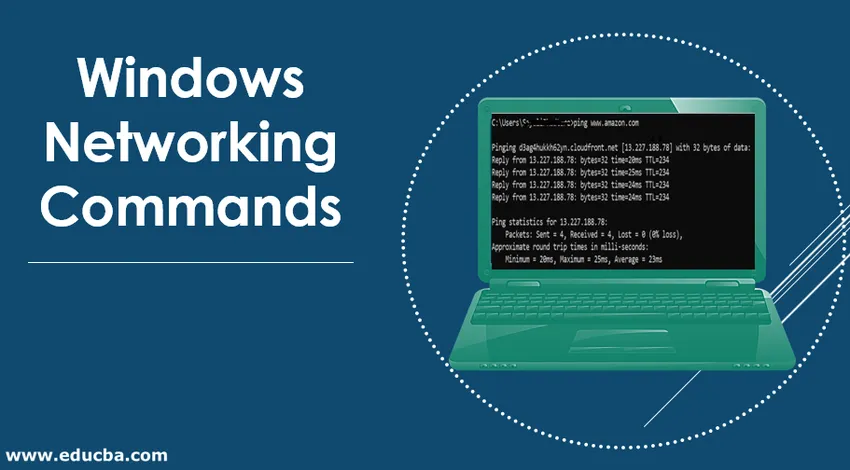
Введение в сетевые команды Windows
Система Windows предоставляет множество сетевых команд для устранения неполадок в сети, выполняя их в CMD (командная строка или командная консоль). Перейти к поиску на компьютере-> поиск cmd.
Предположим, если вы новичок в компьютере и застряли с проблемой системы или сети. Вы можете попросить других людей помочь вам через удаленный доступ. Это делается путем предоставления общего доступа к IP-адресу вашей системы, что позволяет другим людям удаленно управлять вашим компьютером и решать проблему.
Существует два сетевых протокола TCP и UDP. TCP требует IP-адрес, потому что это поможет, если возникнет какая-то проблема. UDP не требует IP-адреса. Они необходимы при подключении к устройствам.
Типы сетевых команд Windows с примерами
Вот некоторые сетевые команды Windows, которые поясняются ниже на примерах:
1. Пинг
Он используется для обнаружения устройств в сети и устранения неполадок в сети. Это поможет увидеть соединение между вашим устройством и другим устройством в сети. Если мы получим ответ от устройства, то устройство работает правильно. Мы можем использовать эту команду с IP-адресом и именем хоста. Мы искали сайт Amazon. Потеря данных 0% при отправке количества пакетов. Результат успеха представлен n раз в оба конца в миллисекундах.
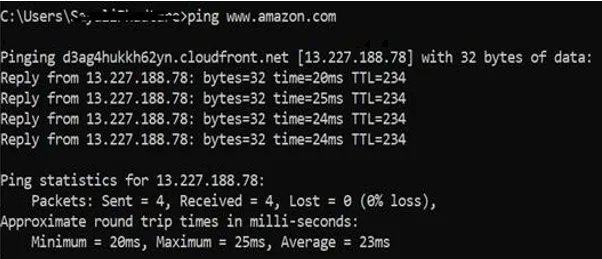
2. Ipconfig
Он найдет информацию о сети локальных устройств, таких как IP-адрес и шлюз по умолчанию.
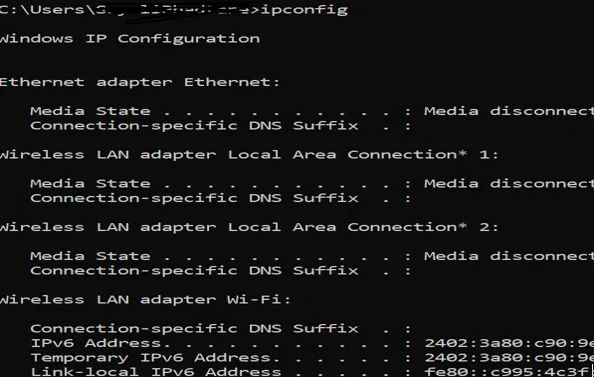
Мы можем видеть вышеупомянутую информацию. Вы можете видеть Media State как Media отключен, потому что Bluetooth не включен.
3. Ipconfig / выпуск
Дает текущий IP-адрес, но если мы не подключены к Wi-Fi, а медиа отключено, эта команда не будет работать.
4. Ipconfig /? - покажет варианты справки
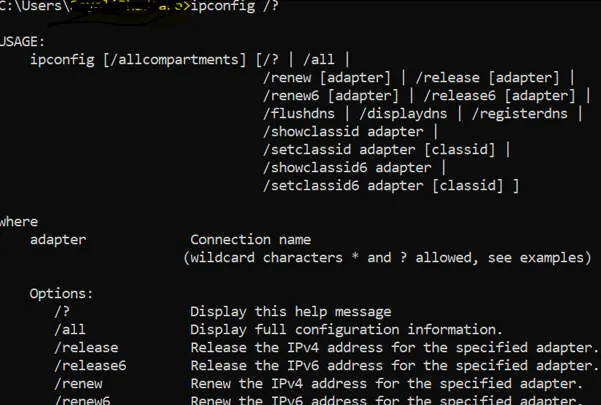
5. Имя хоста
Он покажет нам имя хоста машины.

6. getmac
Это даст вам MAC-адрес сетевого интерфейса. Люди могут использовать это для управления тем, какое устройство может подключаться к сети. Каждое устройство имеет уникальный MAC-адрес и присваивается производителем, хранится в аппаратном обеспечении устройства. На изображении ниже вы можете увидеть 3 разных mac-адреса, назначенных разным носителям.
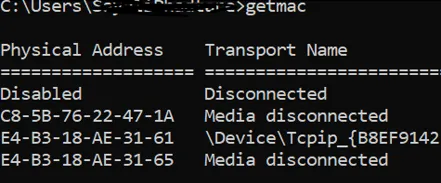
7. Tracert
когда мы сталкиваемся с любой проблемой в сети и для устранения этой проблемы, Traceroute будет отправлять, что является маршрутом пакета от сервера к серверу, как надежда. Это покажет задержку между пользователем и прыжком. Будет показан IP-адрес прыжка.
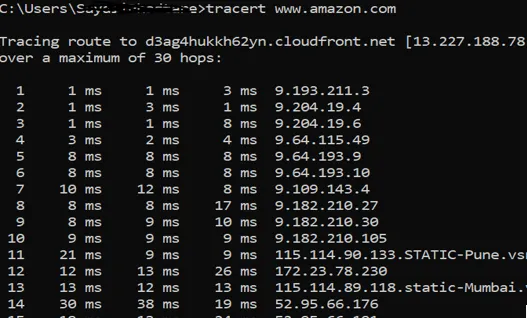
Вы можете видеть три задержки чтения на каждом прыжке, потому что tracert будет отправлять 3 пакета за прыжок, но если какая-либо из задержек будет потеряна, то она не покажет правильную задержку. Лучше всего иметь в среднем 3 задержки. Обратитесь к изображению ниже. Вы можете видеть, что задержка не указана, что является причиной истечения времени ожидания запроса.
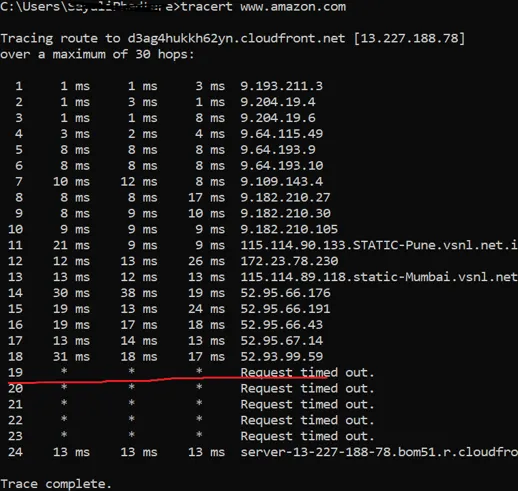
8. nslookup
Это означает поиск сервера имен. Когда мы хотим узнать IP-адрес домена, мы можем использовать эту команду. Дело в том, что если мы будем запускать эту команду снова и снова, мы получим разные IP-адреса для таких сайтов, как google, yahoo, Flipkart, потому что эти домены распространяются на разные машины. Вы можете увидеть на изображении ниже IP-адрес отличается для одного и того же доменного имени.
первый IP-адрес: 13.227.188.78
второй IP-адрес: 184.31.213.84
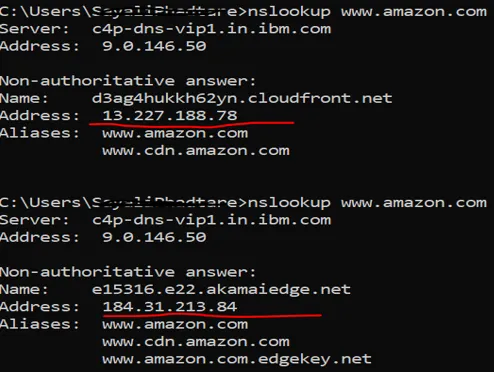
мы можем узнать доменное имя с помощью IP-адреса, введя IP-адрес в веб-браузере и посмотрев, к чему оно ведет. Коэффициент успешности не равен 100%, поскольку не все IP-адреса будут отображать доменное имя, и они могут быть недоступны.
9. netstat
Он используется для статики сети, диагностики и анализа. Если мы управляем огромной сетью студенческого городка, то этот инструмент полезен, потому что он обеспечивает расширенный аспект сети.
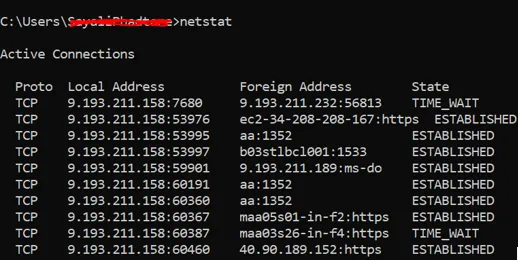
Запустив эту команду, вы увидите количество активных соединений в системе. Активное соединение с портом (TCP) открыто и готово принять запрос на соединение.
TIME_WAIT (см. Изображение выше) - локальная конечная точка (ваша система) закрыла соединение.
10. нетш
Он обозначает сетевую оболочку. Это поможет пользователю просматривать и настраивать каждый адаптер в системе, так как он предоставляет много контекста внутри подобной оболочке команды, связанной с маршрутизацией, командой диагностики и т. Д. См. Изображение ниже. При запуске этой командной строки переносится в сетевую оболочку.
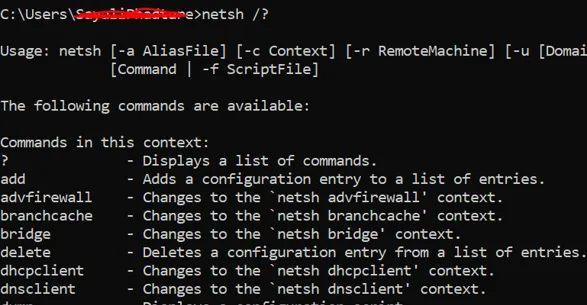
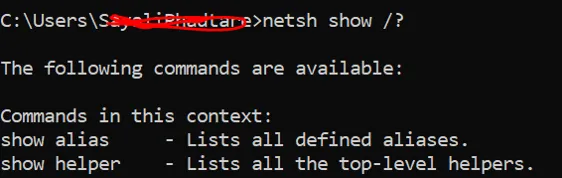
11. Арп
Он обозначает протокол разрешения адресов. Он найдет MAC-адрес и аппаратный адрес хоста по IP-адресу.
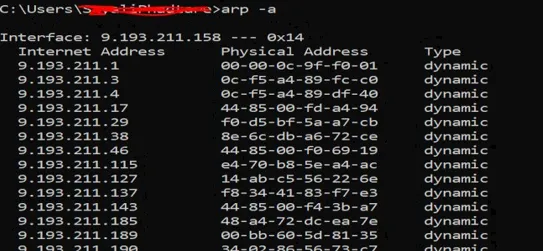
Вывод
Мы изучили, как работать с сетевыми проблемами, чтобы понять, когда сетевой порт открыт для обработки запроса. Эти команды также покажут множество различных вариантов справки для решения различных запросов. Благодаря этому мы поняли протоколы TCP и UDP. TCP является протоколом, ориентированным на соединение, и имеет возможность обработки ошибок. UDP является протоколом без установления соединения и обладает известной обработкой ошибок.
Рекомендуемые статьи
Это руководство по сетевым командам Windows. Здесь мы обсуждаем различные типы сетевых команд Windows вместе с примерами. Вы также можете посмотреть следующие статьи, чтобы узнать больше
- Типы сетевых протоколов
- Облачные сети
- Что такое сетевые протоколы
- Типы топологии сети
- Руководство по различным типам сетей